Snappy Driver Installer - Automatyczna aktualizacja sterowników na PC

- 3926
- 871
- Jozue Noga
Snappy Driver Installer to oprogramowanie z BadPointer. Usługa zapewnia intuicyjny system instalowania nowych sterowników dla komputerów stacjonarnych. Aplikacja ma algorytm rankingu sterowników, w którym ustawia priorytety podczas instalacji kompatybilnych sterowników, a jednocześnie zapobiega instalacji nieoptymalnych sterowników. Ma archiwa z sterownikami, które oferują najnowsze wskaźniki ładowania i pakiety sterowników. Użytkownicy mogą załadować wszystkie sterowniki o wielkości do 12 GB lub tylko indeksować do 10 MB, w zależności od potrzeb komputera. Jego wewnętrzny klient Torrent ładuje sterowniki bardzo szybko. To oprogramowanie jest również aktualizowane, gdy pojawi się nowe oprogramowanie lub pakiet sterowników. Użytkownicy mogą również kupić reżim ekspertów w celu uzyskania dostępu do rozszerzonych funkcji. Wszelkie informacje na temat sterownika są szczegółowo podawane za pomocą wskazówek POP. Reżim ekspertów pozwala również wybrać alternatywne sterowniki inne niż zalecane.

Instalacja programu
DriverPaks są ładowane przez snappy sterownik sterownika w pakietach sterowników SO -Called, które są po prostu zestawami (pakiety) dla różnych urządzeń, takich jak urządzenia dźwiękowe, karty wideo itp. D. Przy pełnym obciążeniu SDI wszystkie dostępne pakiety sterowników można załadować przez klienta torrent za pośrednictwem pliku .Torrent (ale to wymaga dużo miejsca na dysku). Lub możesz pobrać tylko te, których potrzebuje Twój komputer za pomocą wersji SDI Lite. Opcje zaproponowane przez Snappy Driver Installer (w trybie eksperckim) pozwalają filtrować wyniki, aby pokazać sterowniki, które nie zostały ustalone, ale muszą być sterowniki, które są bardziej zainstalowane, i wyświetlają tylko bieżące sterowniki lub więcej starych sterowników. Oprogramowanie może również pokazywać duplikaty sterowników i nieprawidłowych sterowników. Możesz zobaczyć takie informacje, jak na przykład nazwa producenta i identyfikatora sprzętu, a także datę i liczbę wersji zainstalowanego i dostępnego sterownika.
Jak używać snappy instalator sterowników
Możesz użyć Snappy Driver Installer, aby znaleźć i otworzyć plik Inf dla zainstalowanych sterowników. Aktualizacje wymagające ponownego uruchomienia komputera są oznaczone pomarańczami, aby łatwo odróżnić od reszty. Program zawiera wiele funkcji, które sprawiają, że jest to jedno z najlepszych narzędzi do aktualizacji sterowników.
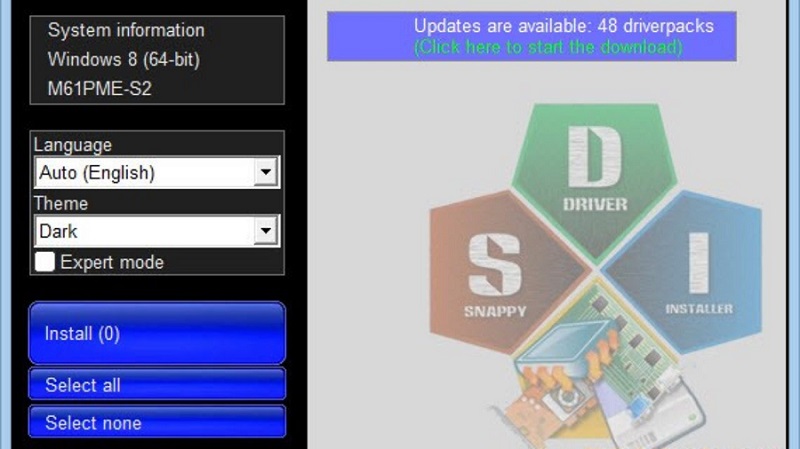
Kolejną rzeczą, o której warto wspomnieć, jest to, w jaki sposób snappy instalator sterownika może być używany do aktualizacji autonomicznych sterowników. Ta funkcja oznacza, że możesz pobrać wiele sterowników dla różnych urządzeń jednocześnie, ale nie instalować żadnego z nich na tym komputerze. Następnie możesz użyć opcji „Wybierz sterownik ...”, aby pobrać te sterowniki na instalator sterownika Snappy na dowolnym komputerze, nawet jeśli działa bez łączenia się z siecią. Jeśli nie korzystasz z systemu Windows 10 lub 8, możesz mieć pewne problemy z sterownikami podczas instalowania systemu operacyjnego, ponieważ nie są one już aktualizowane, aby komputer był gotowy do użycia, gdy tylko otrzymasz system z pola. W tej sytuacji możesz ręcznie zainstalować jako niezbędne programy, które mogą zapobiec nadmiernemu zużyciu przestrzeni - nawet jeśli używasz tylko przestarzałej wersji.
Trudno jest załadować każdego z niezbędnych sterowników, więc musisz pamiętać każdy z nich niezbędny do użycia komputera w życiu codziennym. Jednak nie będziesz musiał cierpieć z powodu tego procesu, ponieważ takie programy, jak Snappy Driver Installer, oferują bardzo prosty i praktyczny sposób radzenia sobie z niedogodnościami związanymi z niewłaściwą aktualizacją wszystkiego na komputerze. To oprogramowanie nie wymaga instalacji i jest dość łatwe. Dzięki temu możesz dowiedzieć się, które sterowniki na komputerze są przestarzałe, a także natychmiast załadować i zainstaluj je automatycznie. Chociaż może to wydawać się nieco zdezorganizowane, jego interfejs jest dość prosty - wystarczy wiedzieć, czego szukać.
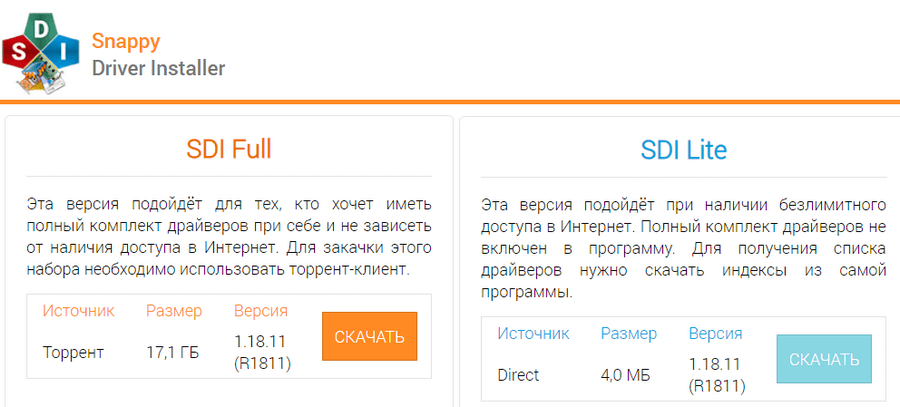
Różnorodność tematów dostępnych do konfigurowania interfejsu programu jest interesującą opcją, chociaż wiele z nich nieco narusza prawidłowe odczyt tekstów. Jeśli klikniesz pierwszy parametr wskazany w górnej części okna, zobaczysz kilka dostępnych opcji pobierania: wybierz ten parametr, aby określić tylko te związane z komputerem, a to uniknie niepotrzebnego załadunku kilku GB plików. Po zainstalowaniu „indeksu” (prawdopodobnie wskazanego na liście aktualizacji jako pierwszego elementu) istnieje duże prawdopodobieństwo, że instalator sterownika Snappy określi więcej sterowników, które należy załadować. Następnie w oknie wyświetli się różne parametry ładowania dla każdego sterownika, każdy z opisem związanym ze stanem aktualizacji - musisz uważać, aby nie wybrać czegoś przestarzałego lub pozwolić programowi działać samodzielnie, aby uniknąć wyboru Nieregularne elementy.
Instrukcje dostarczone przez Snappy Driver Installer są w rzeczywistości bardzo proste i praktyczne, ale program wymaga małych umiejętności do pracy z komputerem. Pierwszym wymogiem, oprócz zrozumienia funkcji sterownika w komputerze, jest odczytanie opisów każdego elementu w celu wybrać najlepszą opcję jego konta, ponieważ oprogramowanie nie może określić najnowszej wersji sterownika. Prędkość ładowania i instalowania sterowników pozostawia wiele do życzenia, ponieważ rozpoczęcie procesu wymaga czasu, aby rozpocząć proces. Należy również zauważyć, że program nie wspomina nigdzie tam, gdzie ładuje sterowniki, być może nie używa źródeł, które uważasz za wiarygodne. W takim przypadku możesz odmówić programu instalacyjnego Snappy Stervers i aktualizować ręcznie.
Liczba tematów dostępnych do konfigurowania interfejsu jest prawie bezużyteczna, ponieważ niewiele z nich pozwala poprawnie odczytać teksty, reszta tylko przeszkadza. Krótko mówiąc, Snappy Driver Installer ma średnią krzywą uczenia się, ale jest łatwy w użyciu, gdy rozumiesz, jak to działa. Przy średniej prędkości i wątpliwym wyborze wersji (a także źródeł ładowania) program wykonuje swoją funkcję „zadowalającą”: chociaż nie jest to najlepsza opcja z tego gatunku, przynajmniej nadal wykonuje to, co obiecała i ułatwia proces ładowania i instalowania różnych sterowników. Oznacza to, że automatyczne ładowanie i instalacja 9 GB za pomocą Snappy Driver Installer jest wciąż bardziej praktyczna niż „ręcznie”.
Jak zainstalować sterowniki
Głównym pytaniem w przypadku programu instalatora sterownika Snappy jest sposób korzystania z narzędzia do instalowania świeżych i odpowiednich sterowników.
Po pierwsze, oprogramowanie jest instalowane na komputerze, po czym zaczyna się. W momencie uruchomienia system bezpieczeństwa prawdopodobnie poprosi o umożliwienie dostępu do programu, co należy wykonać.
Główne okno zostanie otwarte. Tutaj powinieneś zobaczyć bardziej szczegółowo, jak pracować z programem Snappy Driver Installer i co jest potrzebne do zainstalowania sterowników:
- Podczas uruchamiania programu wyświetlane jest główne okno. Lista wszystkich sterowników dostępnych na komputerze jest wskazana tutaj.
- Te sterowniki, które muszą zostać zainstalowane, są podświetlone na różowym. Ponadto dołączony jest do nich typ „Sterownik” typu napisu.
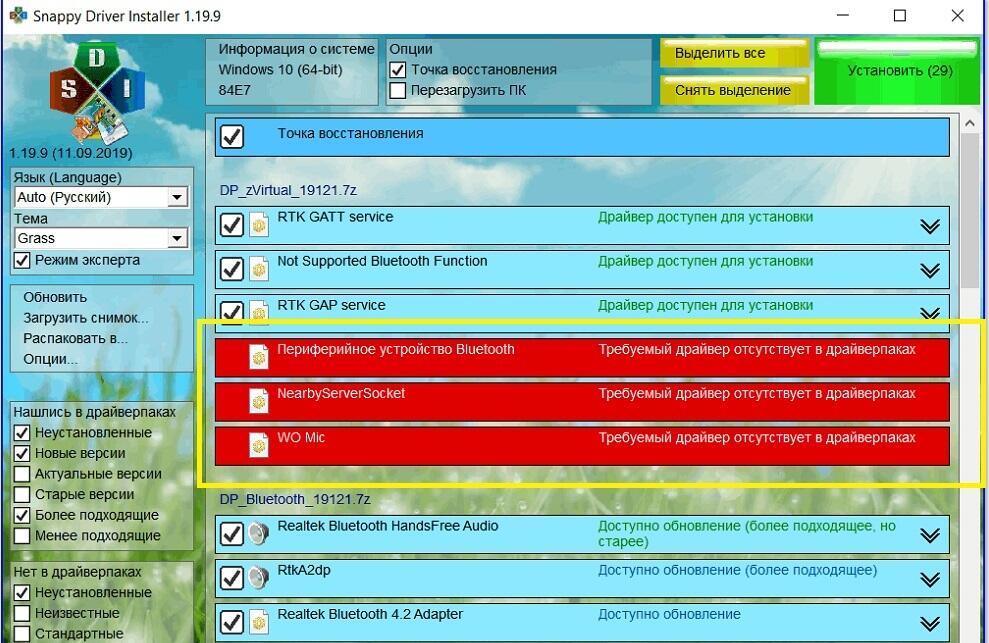
- Istnieje kolejna lista kierowców, którzy nie mają kolorów. Ale towarzyszy im napis, że dostępna jest dla nich bardziej odpowiednia aktualizacja. Wskazuje to, że program odkrył szereg sterowników potrzebujących aktualizacji. Aby je zaktualizować, czy nie, zdecydować już samemu użytkownikowi.
- Aby przeprowadzić instalację, konieczne jest zaznaczenie znakami kontrolnymi wszystkimi sterownikami, które użytkownik uważa za prawidłowe do instalacji. Następnie potwierdzono zamiar pobierania poprzez naciśnięcie przycisku „Instaluj”.
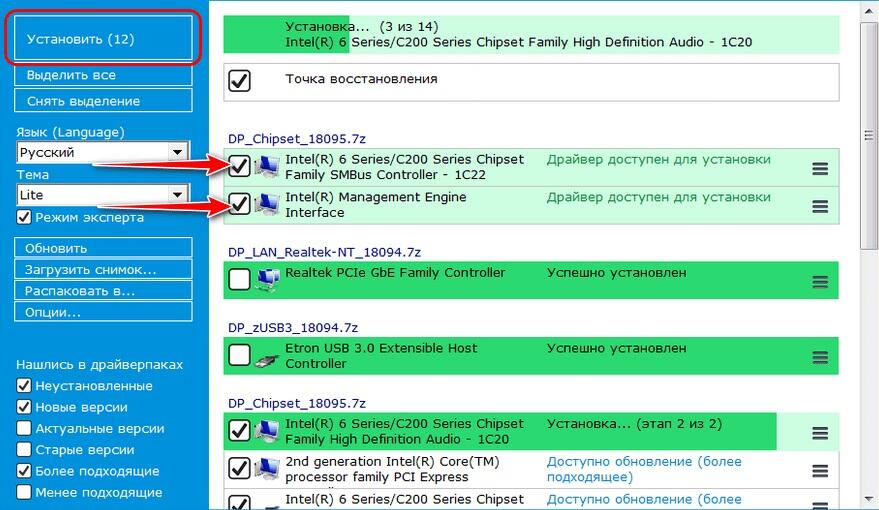
- Następnie uruchamiany jest automatyczny proces instalacji. Średnio zajmuje to kilka minut, ponieważ większość obciążeń ma niewielką objętość.
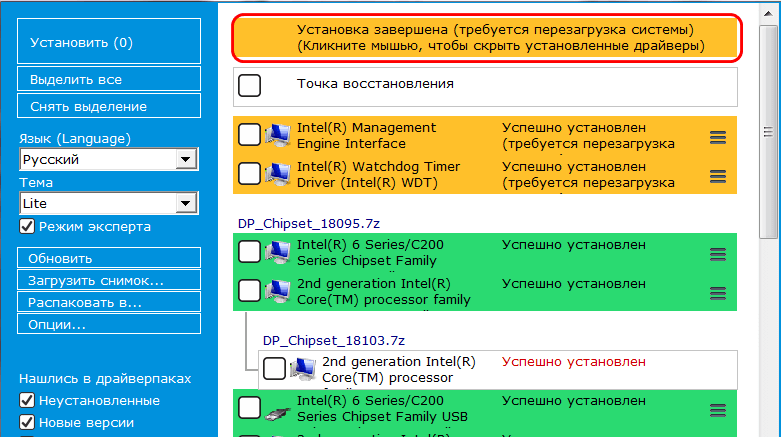
- Po zakończeniu instalacji Snappy poprosi o ponowne uruchomienie komputera. Dopiero po tym, jak wszystkie sterowniki zostaną w pełni zainstalowane i zaczną działać.
To krótka, ale bardziej niż zrozumiała instrukcja, jak instalować świeże sterowniki za pomocą narzędzia Snappy Driver Installer.
Jak zaktualizować sterowniki
Oprócz instalacji prezentowane oprogramowanie pozwala również aktualizować przestarzałe sterowniki, które od dawna były używane w systemie na komputerze, ale nie są już istotne.
Łatwo jest zgadnąć, że aktualizacja sterowników za pomocą kleszcza należy zwrócić uwagę na te opcje z listy, w której zaproponowano załadowanie bardziej odpowiedniego rozwiązania.
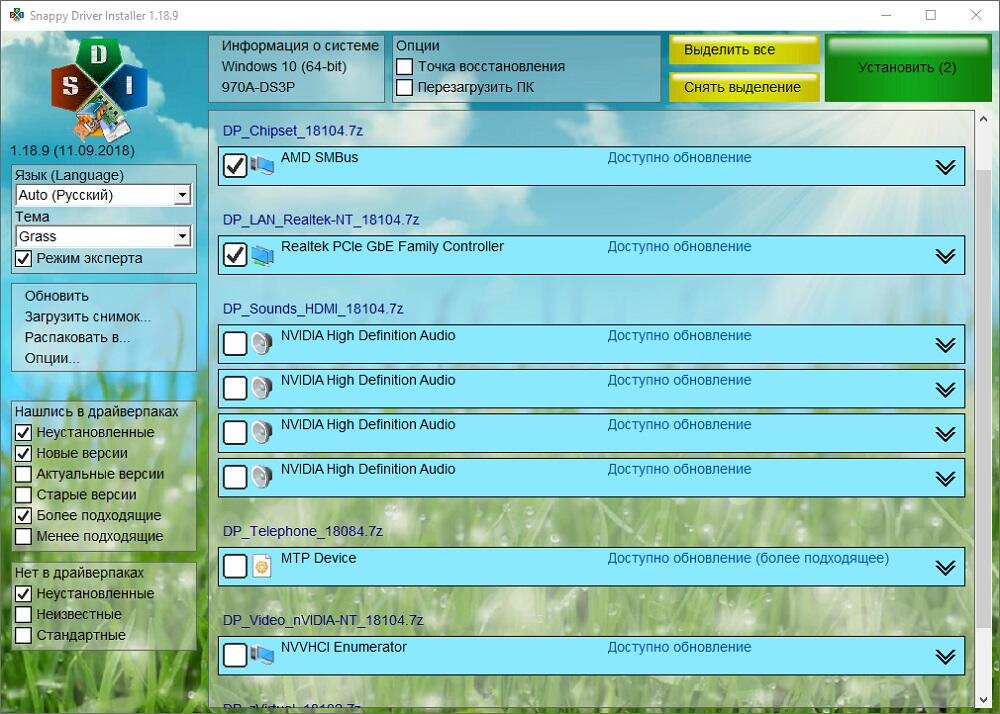
Jest wymagane do zaznaczenia niezbędnych punktów za pomocą kleszcza, po czym pojawi się okno pop. Możesz zrozumieć, jak wielka różnica między bieżącą wersją sterownika a aktualizacją, którą Snappy udało się znaleźć.
Zalety i wady snappy instalator sterowników
Snappy Driver Installer zakłada czas, aby jak najszybciej poszukiwać odpowiednich sterowników. Ze względu na wyraźną strukturę, łatwość użytkowania i obszerne bazy danych sterowników, które są regularnie aktualizowane, jest to idealne narzędzie do aktualizacji sterowników.
Profesjonaliści:
- obszerne bazy danych sterowników;
- proste funkcje;
- Odkrywa nieobecne i przestarzałe sterowniki automatycznie;
- W razie potrzeby tworzy punkt odzyskiwania;
- kilka parametrów ustawień interfejsu;
- automatyczne ładowanie i instalacja sterowników;
- Obciążenie przechodzi przez program, więc nie musisz korzystać z przeglądarki internetowej;
- Możesz pobrać sterowniki do użytku w trybie autonomicznym;
- Obsługuje ładowanie masy i instalowanie sterowników;
- Ładowanie z całkowitą nieograniczoną prędkością;
- Nie ma żadnych ograniczeń dotyczących ładowania i aktualizacji, które możesz wykonać;
- Całkowicie wolny od reklamy;
- W razie potrzeby utworzy punkt odzyskiwania przed zainstalowaniem sterownika;
- To jest przenośne oprogramowanie, więc nie musi być instalowane na komputerze.
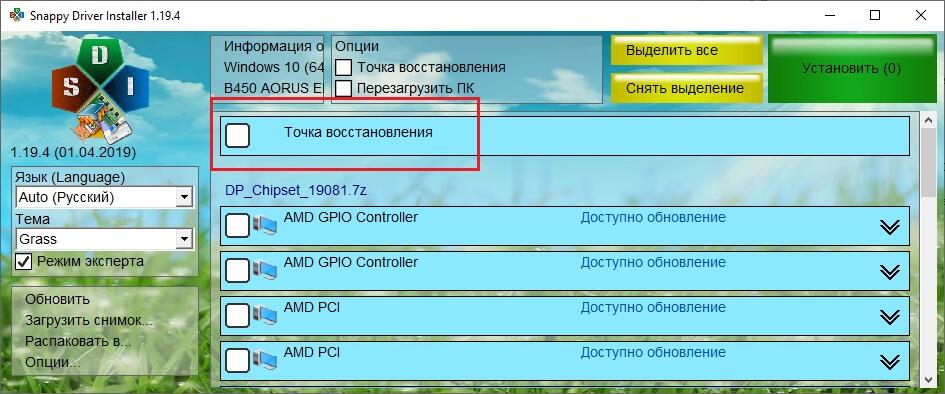
Minuses:
- Aby rozpocząć ładowanie, wymaga czasu;
- nieco niezrozumiały interfejs aplikacji, uzależnienie, do którego zajmuje trochę czasu;
- Nie można utworzyć harmonogramu, który sprawdza obecność aktualizacji;
- Nowoczesny system operacyjny już aktualizuje sterowniki, aplikacja najpierw nie rozpoznaje przestarzałych sterowników;
- Nie ma potrzeby ręcznie instalować aktualizacji;
- Dodatkowe funkcje są ukryte w trybie eksperckim;
- Niektóre aktualizacje mogą być niezgodne z sterownikiem.
Jest to dobry program, który nie tylko określa, które urządzenia wymagają aktualizacji sterownika, ale także znajduje dla niego odpowiedni sterownik i faktycznie ustawia sterownik dla Ciebie. Niestety, oprogramowanie nie jest tak łatwe w użyciu jak podobne programy, takie jak Driver Booster, ale nadal całkiem jasne. Po załadowaniu aktualizacji sterowników wymaganych przez komputer, możesz użyć menu bocznego, aby wybrać prawo.
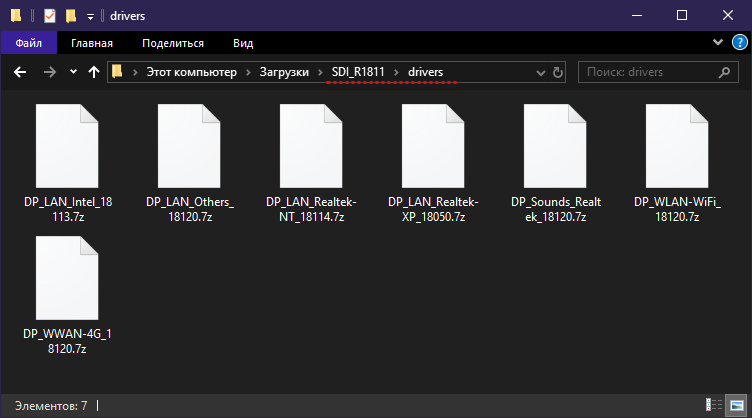
Korzystając z Snappy Driver Installer, możesz łatwo znaleźć brakujące lub przestarzałe sterowniki w systemie i zaktualizować wszystko na raz. Bezwzględne lub przestarzałe sterowniki mogą powodować problemy lub spowolnić okna. Ale fakt, że nie przychodzi automatycznie do aktualizacji sterowników przez system Windows, musisz boleśnie szukać siebie. Snappy Driver Installer Open Source narzędzie eliminuje trudności z wyszukiwaniem i instalacją. To sprawia, że to zadanie jest całkowicie rozwiązane.
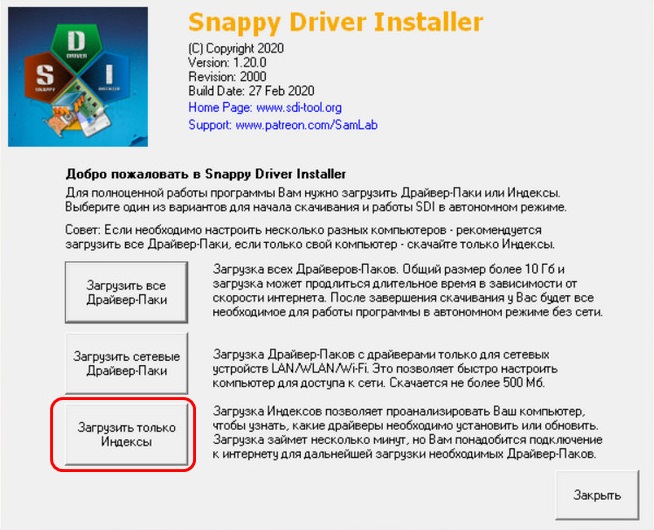
Lekka wersja instalatora sterownika Snappy jest idealna do użytku prywatnego i może być całkowicie używana bez instalacji. Lite nie oznacza, że możliwości są ograniczone. To jest przybliżony rozmiar pobierania sterownika. Po pierwszej premiery możesz określić, co chcesz pobrać na sterowniki. Zalecamy wybór „tylko pobierania indeksów”, aby zminimalizować wymagania dotyczące przechowywania. Jeśli wybierzesz pełne obciążenie, narzędzie zajmie więcej niż 15 GB. Jest to przydatne dla profili w „polu”. Po dokonaniu wyboru narzędzie skanuje Twój system, a następnie zaprezentuje listę wszystkich zaginionych lub przestarzałych kierowców. Następnie możesz zaznaczyć poszczególne punkty i wszystkie punkty i zaktualizować je, klikając przycisk „Zainstaluj”.
- « Błąd 0xc004C003 w systemie Windows - Przyczyny i rozwiązania
- AdguardInstaller.exe mianowanie programu i jak go używać »

